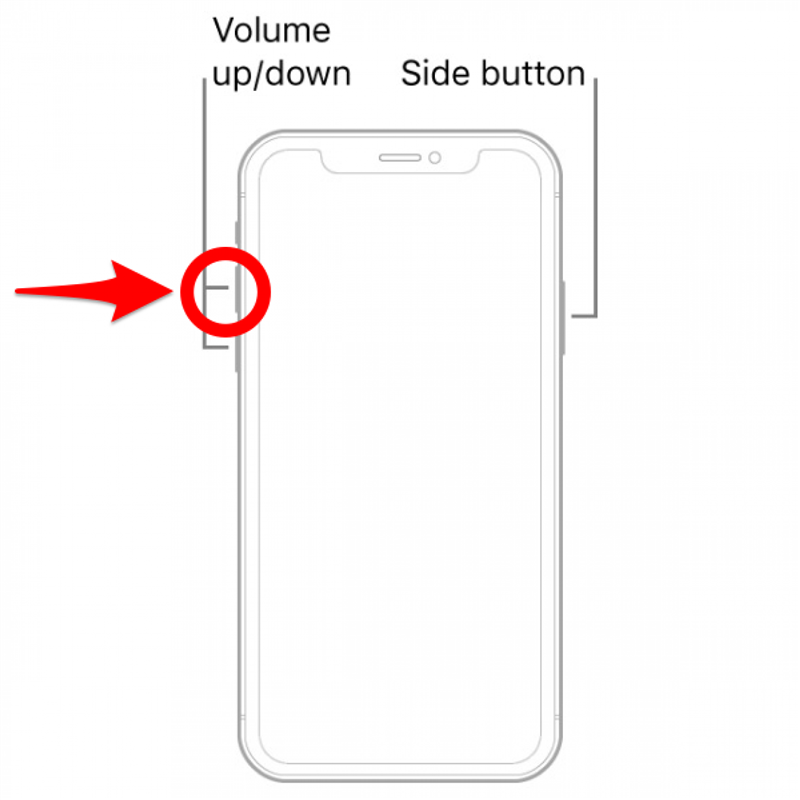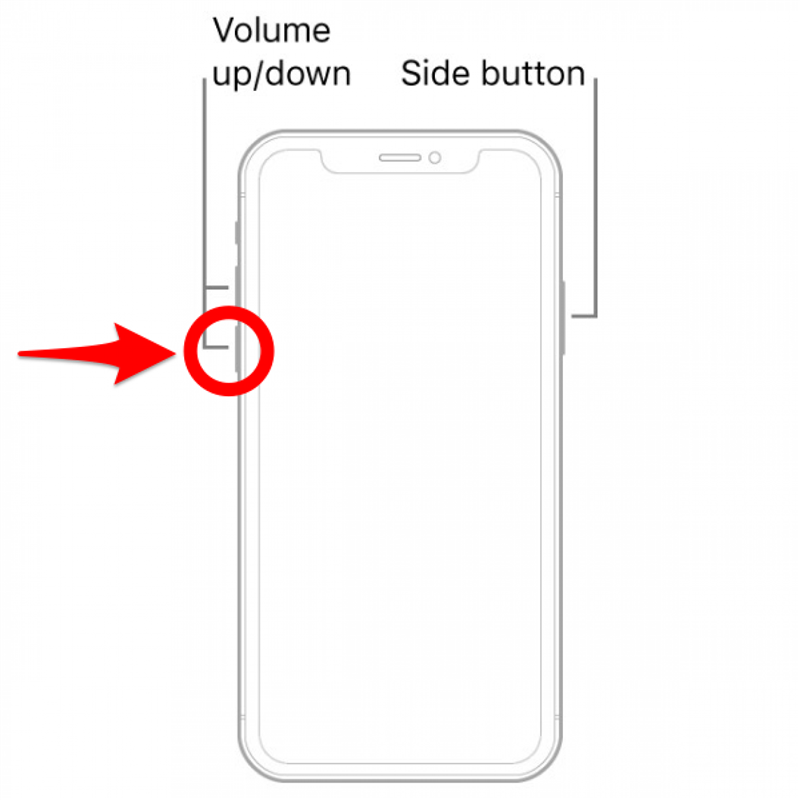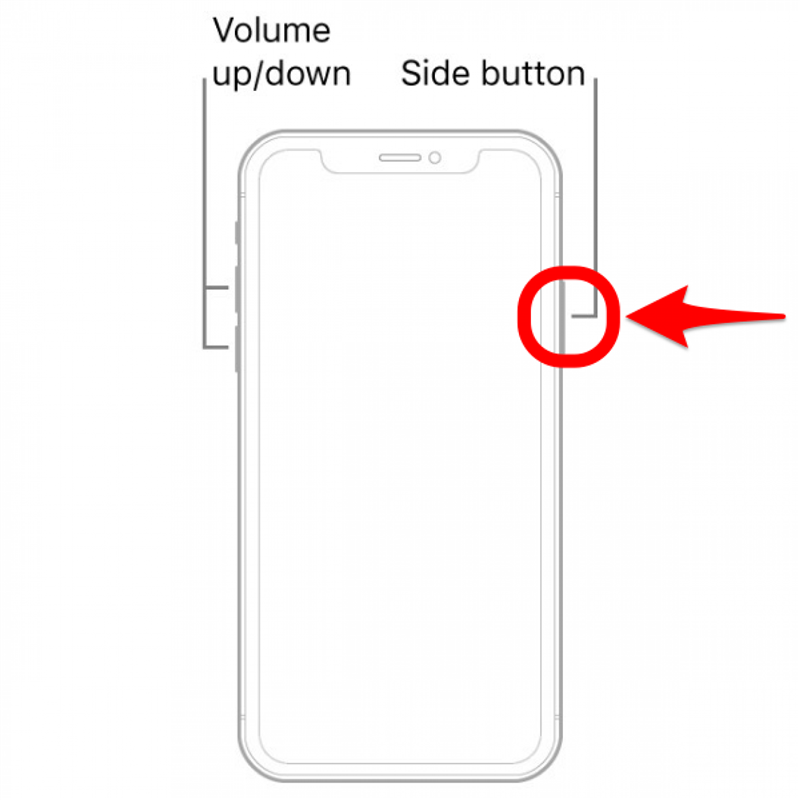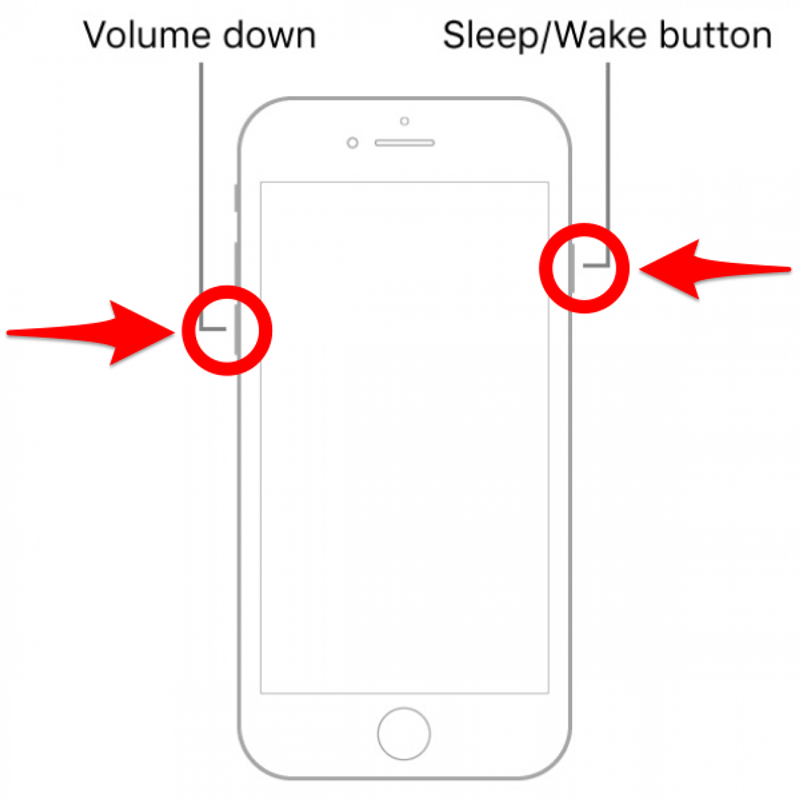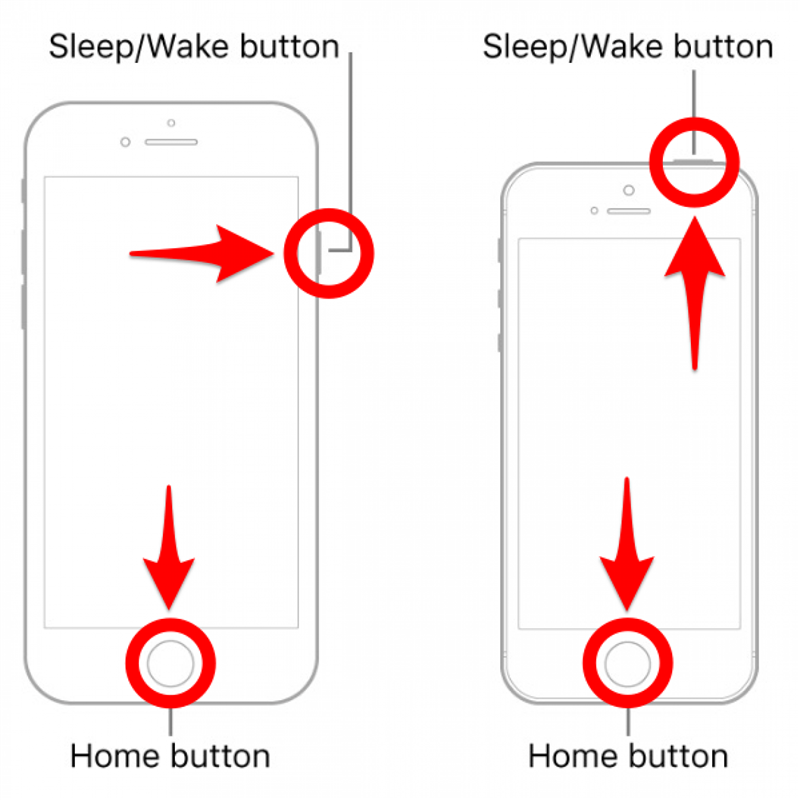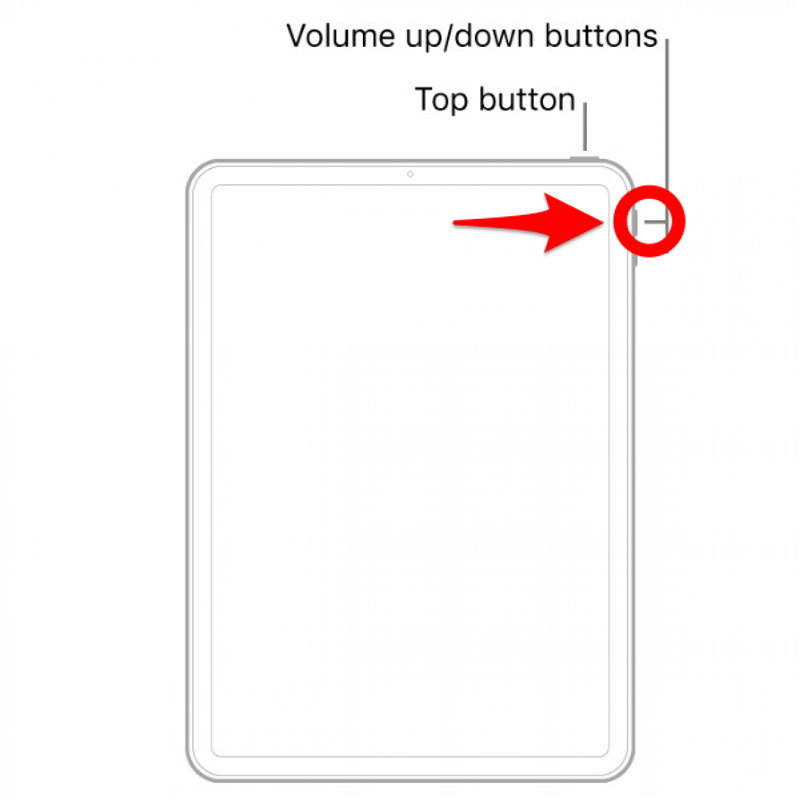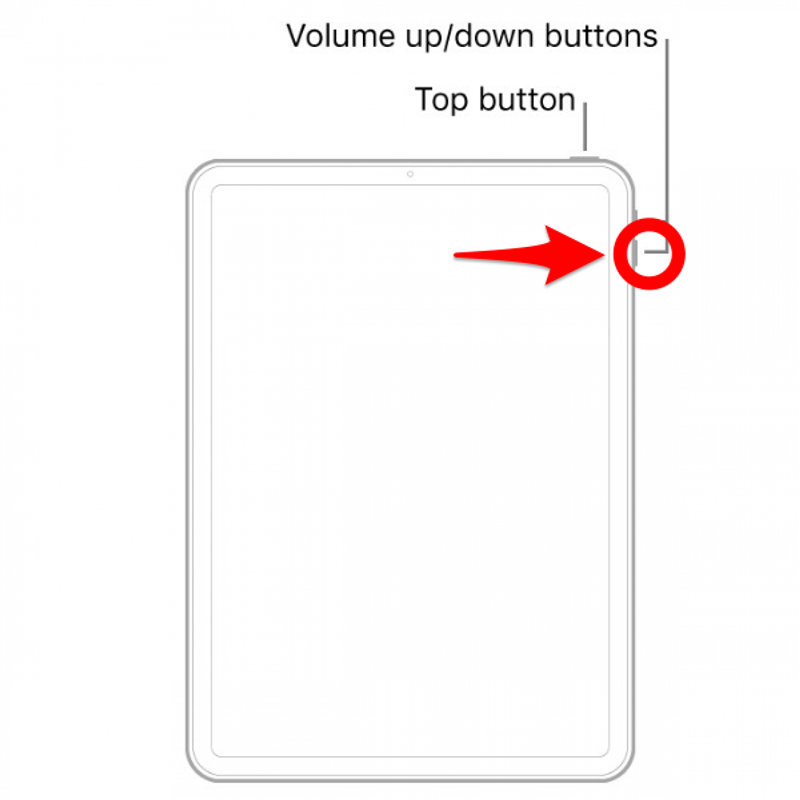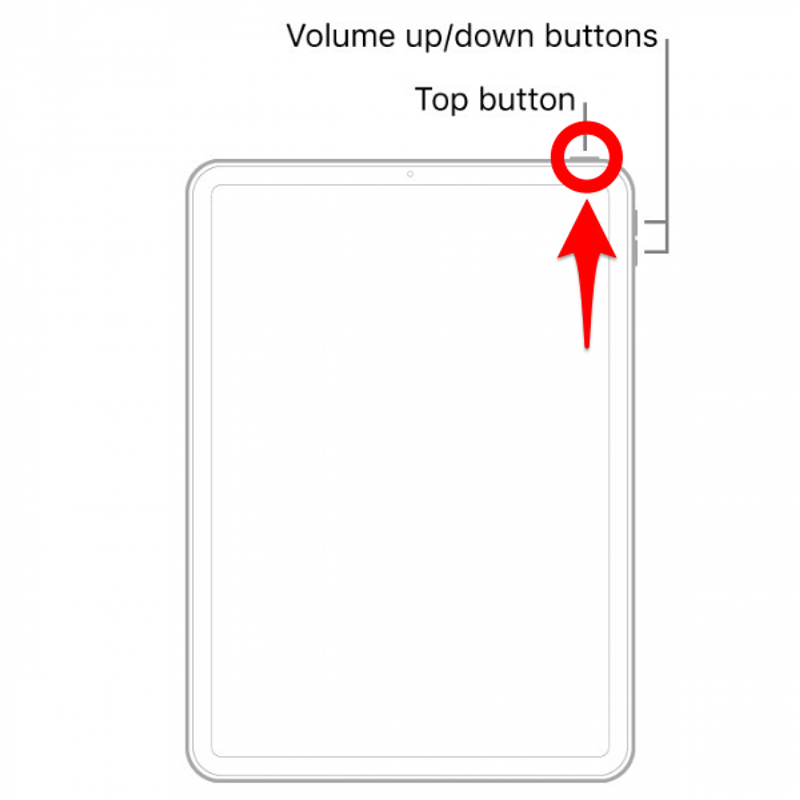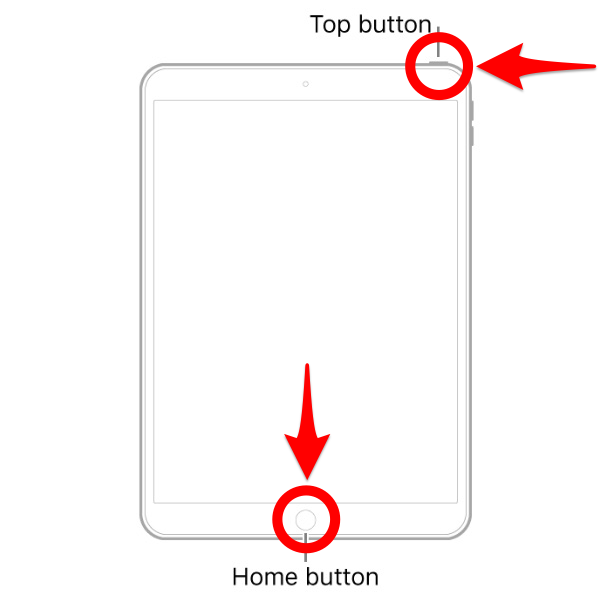Ваш iPhone или iPad зависает во время обновления или не реагирует на другие действия? Быстрый сброс настроек поможет устранить проблему и избавит вас от похода в Apple Store! Мы расскажем вам, как сбросить настройки iPhone и iPad, независимо от того, какая у вас модель. Давайте приступим!
Что в этой статье?
- Перед принудительной перезагрузкой iPad или iPhone
- Как перезагрузить iPhone
- iPhone X и новые модели
- iPhone 8 и iPhone SE (2-е поколение)
- iPhone 7
- iPhone 6 и iPhone SE (1-е поколение)
- Как перезагрузить iPad
- iPad без кнопки Home
- iPad с кнопкой Home
Перед принудительной перезагрузкой iPad или iPhone
Принудительная перезагрузка может стать отличным способом устранить неполадки или невосприимчивость iPhone и iPad. Однако если вы делаете это во время обновления программного обеспечения, это может вызвать некоторые проблемы. Прежде чем выполнять принудительную перезагрузку, попробуйте выполнить [обычную перезагрузку iPhone или iPad] (https://www.iphonelife.com/content/how-to-power-hard-restart-iphone-x). Если вы не можете сделать это или это не решит проблему, попробуйте выполнить принудительную перезагрузку.
Если вы хотите продать свой iPhone или iPad и хотите очистить данные и полностью перезагрузить устройство, вам стоит прочитать эти статьи о как сбросить iPhone к заводским настройкам и iPad. Чтобы получить еще больше полезных советов о том, что делать, когда ваши устройства Apple глючат или зависают, ознакомьтесь с нашей бесплатной статьей Совет дня. Если вы хотите перезагрузить свое устройство, чтобы устранить технические проблемы, продолжайте читать!
 Откройте для себя скрытые возможности iPhoneПолучайте ежедневные советы (со скриншотами и четкими инструкциями), чтобы осваивать iPhone всего за одну минуту в день.
Откройте для себя скрытые возможности iPhoneПолучайте ежедневные советы (со скриншотами и четкими инструкциями), чтобы осваивать iPhone всего за одну минуту в день.
Вернуться к началу
Как перезагрузить iPhone
Существует три способа принудительной перезагрузки iPhone в зависимости от модели, которая у вас есть. Имейте в виду, что не все iPhone с кнопкой Home могут быть перезагружены с помощью кнопки Home!
Ваш iPhone или iPad зависает во время обновления или не реагирует на другие действия? Быстрый сброс настроек поможет устранить проблему и избавит вас от похода в Apple Store! Мы расскажем вам, как сбросить настройки iPhone и iPad, независимо от того, какая у вас модель. Давайте приступим!
Что в этой статье?
- Перед принудительной перезагрузкой iPad или iPhone

- Как перезагрузить iPhone

- iPhone X и новые модели

iPhone 8 и iPhone SE (2-е поколение)
iPhone 7
iPhone 6 и iPhone SE (1-е поколение)
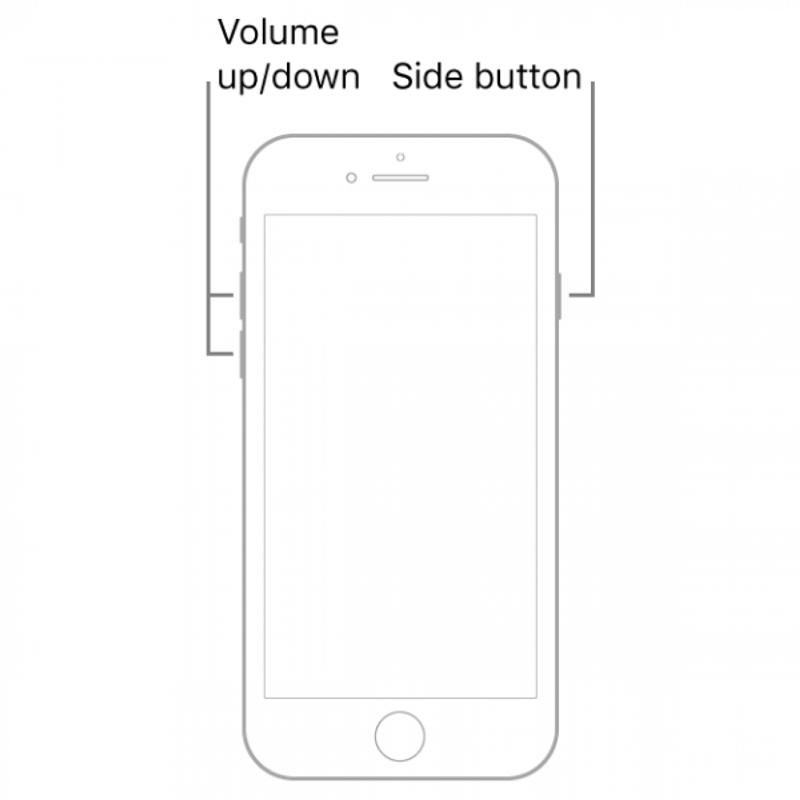
Как перезагрузить iPad
iPad без кнопки Home
iPad с кнопкой Home
- Перед принудительной перезагрузкой iPad или iPhone

- Принудительная перезагрузка может стать отличным способом устранить неполадки или невосприимчивость iPhone и iPad. Однако если вы делаете это во время обновления программного обеспечения, это может вызвать некоторые проблемы. Прежде чем выполнять принудительную перезагрузку, попробуйте выполнить [обычную перезагрузку iPhone или iPad] (https://www.iphonelife.com/content/how-to-power-hard-restart-iphone-x). Если вы не можете сделать это или это не решит проблему, попробуйте выполнить принудительную перезагрузку.
Если вы хотите продать свой iPhone или iPad и хотите очистить данные и полностью перезагрузить устройство, вам стоит прочитать эти статьи о как сбросить iPhone к заводским настройкам и iPad. Чтобы получить еще больше полезных советов о том, что делать, когда ваши устройства Apple глючат или зависают, ознакомьтесь с нашей бесплатной статьей Совет дня. Если вы хотите перезагрузить свое устройство, чтобы устранить технические проблемы, продолжайте читать!
Откройте для себя скрытые возможности iPhoneПолучайте ежедневные советы (со скриншотами и четкими инструкциями), чтобы осваивать iPhone всего за одну минуту в день.
Вернуться к началу
- Как перезагрузить iPhone

- Существует три способа принудительной перезагрузки iPhone в зависимости от модели, которая у вас есть. Имейте в виду, что не все iPhone с кнопкой Home могут быть перезагружены с помощью кнопки Home!
Как принудительно перезагрузить iPhone X и более новые модели
Старые модели iPhone можно было перезагрузить вручную только с помощью кнопки Home, но у новых моделей ее нет. Если вам нужно принудительно перезагрузить iPhone X, iPhone XS, iPhone XR, iPhone 11, iPhone 12 или iPhone 13, а также iPhone с Face ID:
Нажмите кнопку увеличения громкости и быстро отпустите ее.
Нажмите кнопку уменьшения громкости и быстро отпустите ее.
Нажмите и удерживайте боковую кнопку и отпустите ее, когда появится логотип Apple.
- Вернуться к началу

- Как принудительно перезагрузить iPhone 8 и iPhone SE (2 поколение)

- Несмотря на то, что iPhone 8 и iPhone SE являются более старыми моделями, у которых есть кнопка Home, их необходимо перезагрузить тем же способом, что и более новые iPhone. Вернуться к шагу 1.

Вернуться к началу
Как принудительно перезагрузить iPhone 7
Для iPhone 7 предусмотрены совершенно уникальные шаги для перезагрузки или принудительного перезапуска. Несмотря на то, что у него есть кнопка Home, не пытайтесь использовать ее для перезагрузки iPhone 7:
- Нажмите и удерживайте одновременно кнопку уменьшения громкости и кнопку сна/пробуждения.

- Отпустите обе кнопки, как только появится логотип Apple.
Вернуться к началу
Как принудительно перезагрузить iPhone 6 и iPhone SE (1-е поколение)